步骤
- 下载并安装Office Tool:https://otp.landian.vip/zh-cn/
- 点击部署
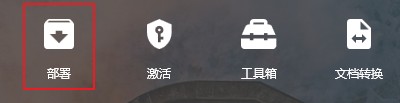
- 点击【添加产品】,之后选择【Office 专业增强版 2021 - 批量版】
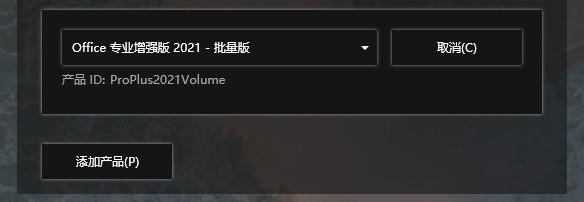
在右侧【基础设置】处按照如下配置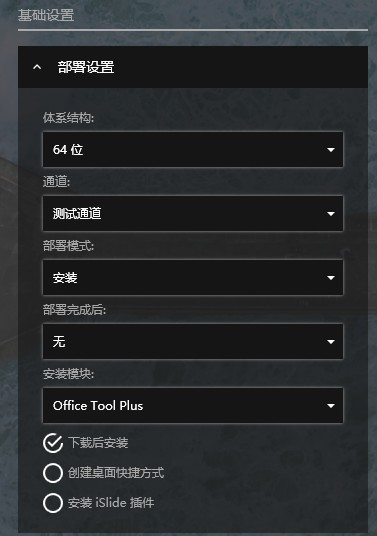
- 之后点击右上⾓的【开始部署】,等待⼤约10~20分钟后就会安装成功了(取决于下载速度)
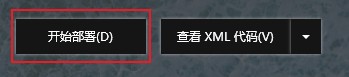
- 之后选择【激活】
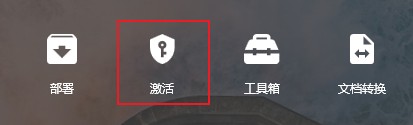
- 之后在【许可证管理】处选择对应的产品(如此处的Office专业增强版 2021 - 批量版
- [ProPlus2021Volume]),之后点击【安装许可证】即可
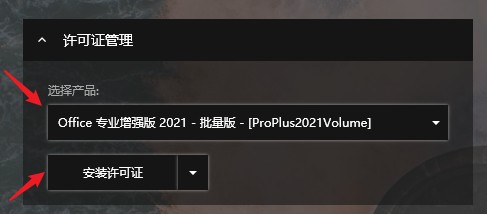
- 稍等⽚刻后右侧的【操作结果】处会显⽰【产品密钥安装成功】的字样
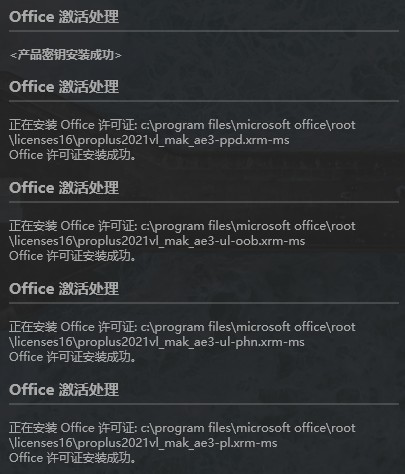
- 之后在左侧最下⾯的【KMS管理】处填写【KMS主机】为kms.idina.cn,之后点击
【保存设置】,再点击右上⾓的【激活】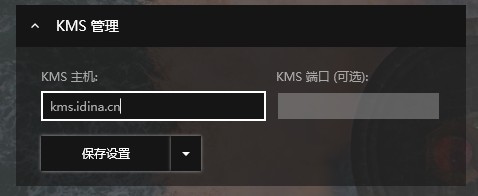
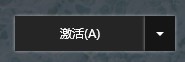
- 稍等⽚刻后即可在右侧的【操作结果】处看到【产品激活成功】的字样了
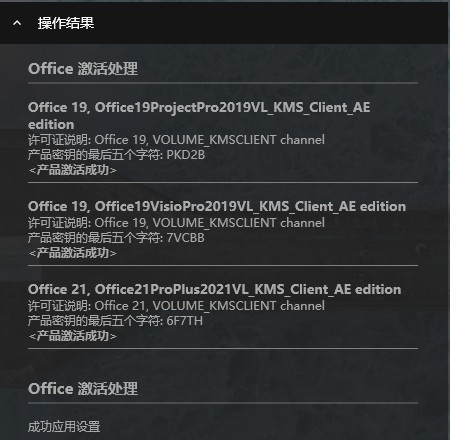
- 此时打开Word(或者Excel、PowerPoint都可),查看激活状态
打开Word时可以看到下⾯的字样为【Office LTSC】(LTSC就是专业增强版的意思)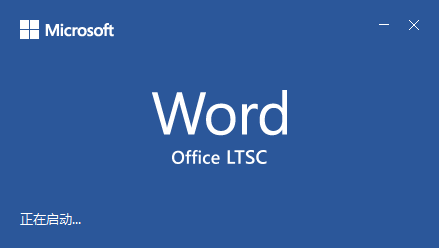
在【账户】⻚⾯可以看到由于我之前买电脑的时候赠送的是【Microsoft Office 家庭和学⽣版 2016】,所以这⾥⽆法正常显⽰和了解当前LTSC版本的激活情况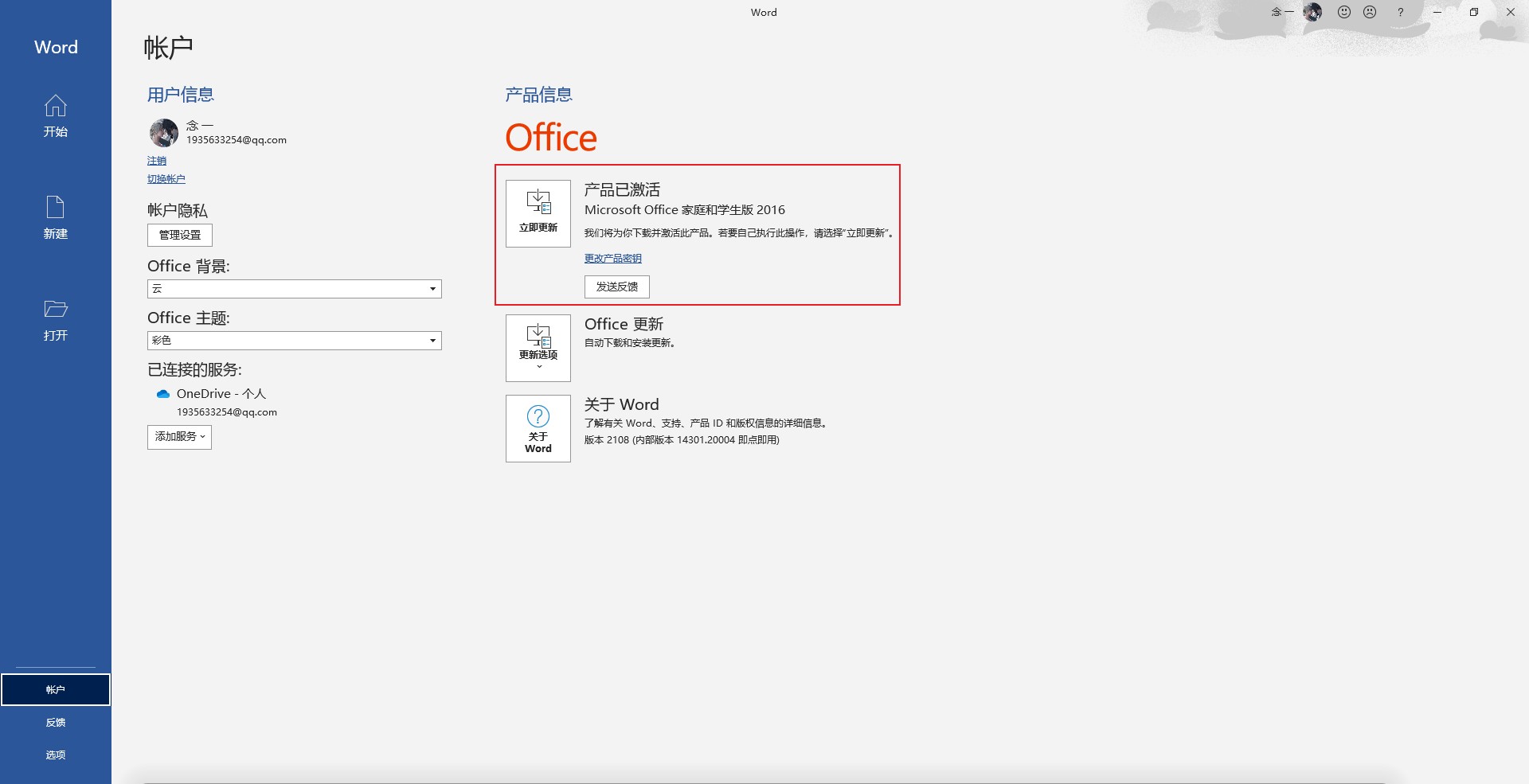
- 这时可以采⽤下列⽅法来查看激活状态
进⼊C:\Program Files\Microsoft Office\Office16,在此处打开cmd窗⼝,
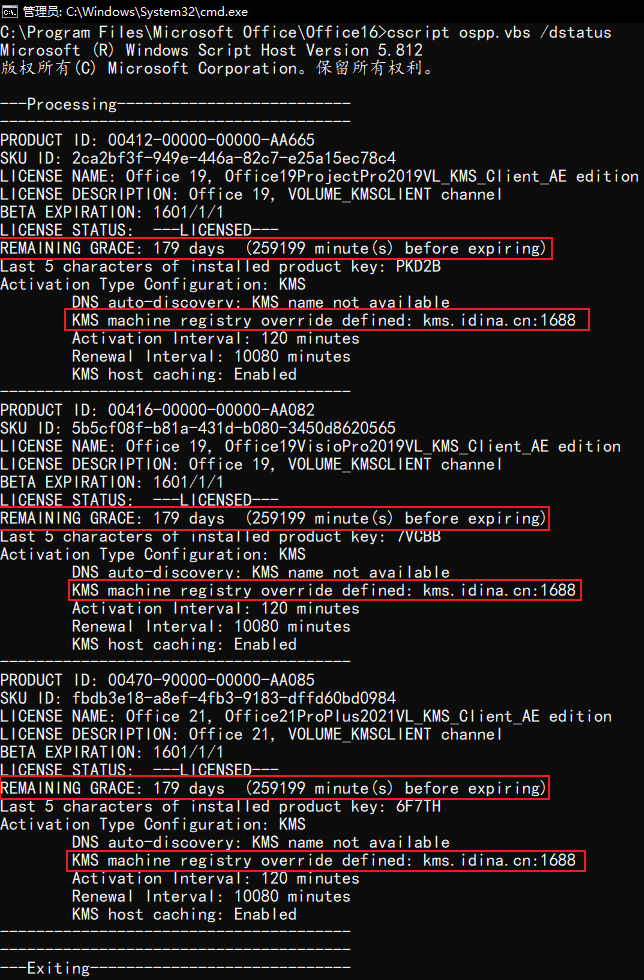
前两个分别是我之前安装的Visio和Project,最后⼀个才是刚刚安装的LTSC版本的
Office。此时可以看到其【REMAINING STATUS】状态是具体的⽇期【179 days】,这就说明Office正式激活成功了。
遇到的问题
- Office使⽤KMS激活报错“0xC004F017”:微软的Office、Visio都需要使⽤KMS激活。但同时Office⼜分为零售版和批量版,零售版并不能使⽤KMS激活,只有为批量版的时候才可以
- 安装其它版本的Office时最好在将前⾯的Office卸载之后再单独清除⼀下激活状态(注意:这个会清楚所有Office相关软件的激活状态,⽐如我电脑上还有Visio和Project, 这俩也会同时被清除,后续需要重新激活)
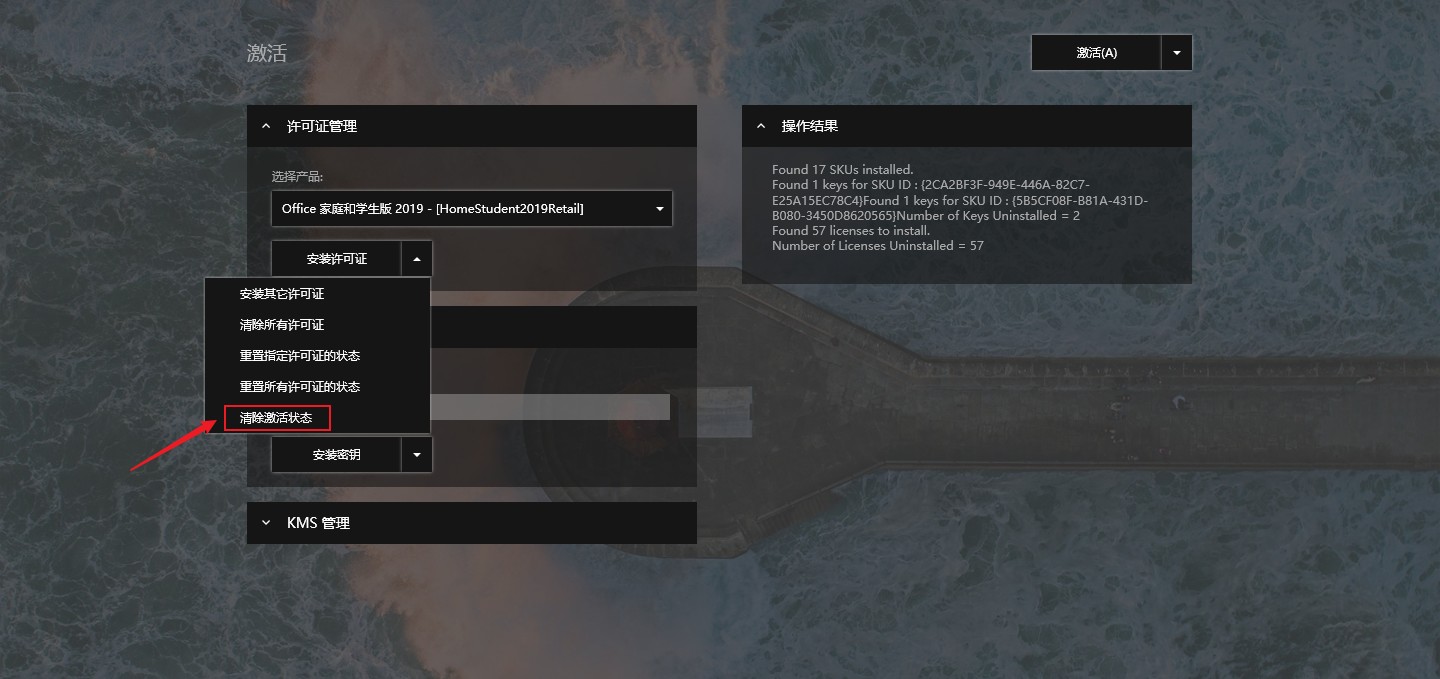
- KMS的选择:
kms.loli.beer
kms.loli.best
kms.cangshui.net
kms.iaini.net
kms.ddz.red
kms.ghpym.com
kms.qkeke.com
kms.wxlost.com
kms.heng07.com
kms8.MSGuides.com
kms.kuretru.com
kms.moeclub.org
kms.bige0.com
kms.jm33.me
kms.zhuxiaole.org
home.aalook.com
windows.kms.app
nb.shenqw.win
kms.magicwall.org
参考
- 更新|Office Tool Plus使⽤指南 - 知乎
- 怎么查看office2016是否永久激活 - 系统城
- 零售版和批量授权版有什么区别? - CSDN
- ⽤于排查 DNS 相关激活问题的指南 - Microsoft
- [激活 Office] Office Tool Plus ⼊门教程 - Yerong
- 根据 Windows 激活错误代码解决问题 - Microsoft
- Office 2021,你还在⽤2019吗? - 公众号 · ⼩⽩资源库
- Windows10数字许可证激活原理及⽅法 - 公众号 · 知彼⽽知⼰
- office 2010 激活错误代码0X8007007B解决办法 - xalijun的博客
- ospp.vbs是什么⽂件?激活过程cscript ospp.vbs命令详解 - 博客园
- Office使⽤KMS激活报错“0xC004F017“解决⽅法—win10专业版 - ciao霞霞的⽂章 - 知乎

